1. Trong Windows Mail, đi đến Tools và bấm vào Accounts. … .

2. Click on the Add ở phía bên phải:

3. Trong cửa sổ Select Account Type , bấm đúp vào E-mail Account

4. Trong Your Name bạn nhập tên bạn muốn người nhận thấy khi họ nhận được e-mail của bạn, sau đó nhấp vào Next.
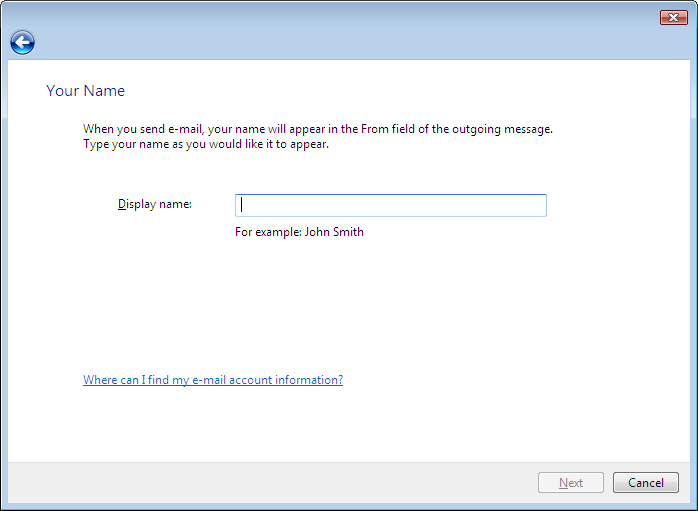
5. Trong cửa sổ Internet E-mail, nhập địa chỉ e-mail của bạn, sau đó bấm vào Next.

6. Trong cửa sổ Set up e-mail servers email, nhập thông tin máy chủ email như bên dưới, thay thế “user1234” bằng tên người dùng của bạn.

7. Trong cửa sổ Internet Mail Logon, nhập ID Internet và mật khẩu cho tài khoản email của bạn

8. Bạn sẽ thấy màn hình sau đây; bạn nhớ tick vào Do not download my e-mail and folders at this time sau đó nhấp vào Finish.

9. Bảng thông báo Internet Accounts -> nhấp đúp chuột vào tài khoản e-mail của bạn.
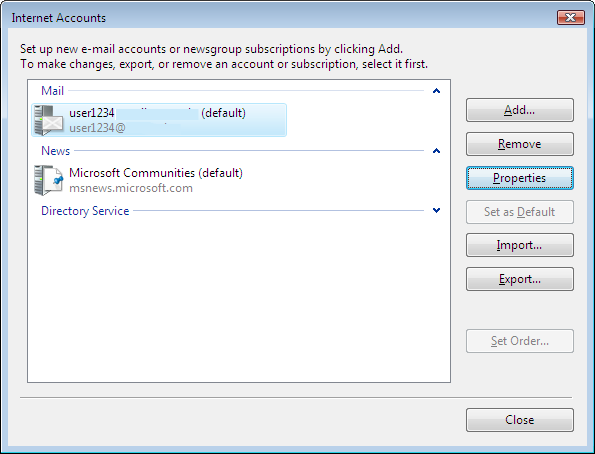
10. Cửa sổ Properties xuất hiện, nhấp vào tab Advanced và xác minh cài đặt của bạn giống như trong hình ảnh bên dưới.
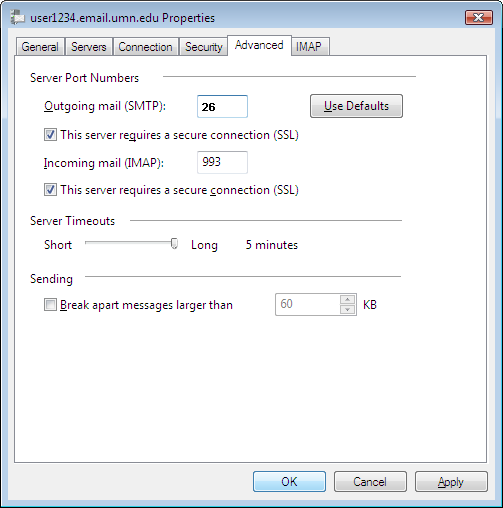
11. Bây giờ bấm vào tab IMAP trong Root folder path, nhập mail / – Đồng thời bỏ Check for new messages in all folders.

12. Bấm Ok để lưu tất cả các cài đặt này, sau đó Close. Bây giờ Windows Mail sẽ hỏi bạn nếu bạn dowload thư không. Bạn ấn yes là xong.

13. OK vậy là đã xong, chúc các bạn thành công
